Despre Rectin: O Soluție Naturală pentru Hemoroizi

Rectin este un gel natural conceput pentru a oferi alinare și a ajuta la gestionarea simptomelor neplăcute ale hemoroizilor, atât interni, cât și externi sau combinați.

Ați întâmpinat vreodată o problemă cu computerul dvs. care afișează un mesaj de eroare „ Acest dispozitiv nu este prezent Codul 24” sau „ Acest dispozitiv nu este prezent, nu funcționează corect sau nu are toate driverele instalate. (Cod 24)” pe sistemul dumneavoastră Windows 10 sau 11
Aceasta înseamnă că există o problemă serioasă în ceea ce privește funcționarea defectuoasă a hardware-ului din cauza ajustării necorespunzătoare sau are o eroare la driverul acestuia. Este sinonim cu orice componente hardware din sistemul dumneavoastră.
Din fericire, există remedieri care funcționează pentru a rezolva problema (Cod 24)” Dispozitivul este instalat incorect. Dar înainte de a merge către remedieri, este important să aflați de ce vedeți eroarea. Deci, mai jos, aruncați o privire la vinovații comuni responsabili pentru eroare
Să aflăm.
Ce cauzează eroarea „Acest dispozitiv nu este prezent (Cod 24)”?
Este posibil să vedeți problema „ acest dispozitiv nu este prezent, nu funcționează corect, codul 24” atunci când aveți un,
Pe scurt, hardware-ul atunci când este instalat trebuie să fie actualizat corespunzător cu cele mai recente drivere și să se asigure că este remediat corect. Să verificăm soluțiile disponibile pentru a rezolva această problemă a driverului .
Cum să remediați „Acest dispozitiv nu este prezent, nu funcționează corect (Cod 24)”?
Cuprins
Remedierea 1 - Repornirea sistemului
Cea mai simplă remediere ar fi în esență modalitatea fără probleme de repornire a sistemului. În imaginea de ansamblu, o simplă repornire poate aborda mai multe erori și erori asociate fără a fi nevoie să treceți mai departe. Nenumărate mesaje de eroare, inclusiv (Cod 24)” Dispozitivul este instalat incorect, uneori se mișcă cu o simplă repornire.
Remedierea 2 – Efectuați depanarea
Windows oferă un instrument de depanare de bază, care ajută la găsirea erorilor cu privire la hardware și dispozitive. Păstrați acest pas ca următor dacă cel anterior nu s-a dovedit productiv în eliminarea erorii Cod 24.

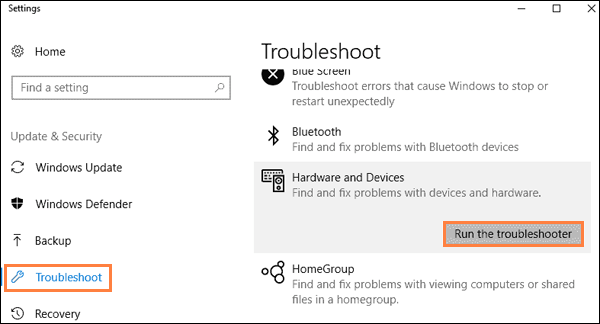
Remedierea 3 – Verificarea actualizărilor
Windows Update oferă drivere și fișiere esențiale de descărcat și vă ajută sistemul de operare să funcționeze la potențialul său. Este necesar să vă mențineți și să vă mențineți sistemul actualizat în orice moment. Cu Windows Update, există o șansă rezonabilă ca erori precum Codul 24 să fie contracarate. Iată pașii de efectuat,

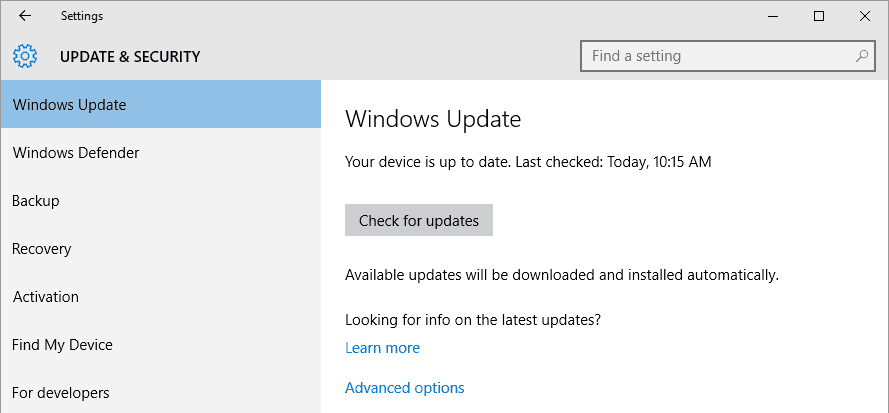
Fix 4 – Conectați și deconectați hardware-ul
În acest pas, trebuie să deconectați pentru o perioadă toate atașamentele externe conectate fie prin porturile PS2, fie USB . Încercați să reatașați aceste dispozitive încă o dată pentru a vedea eroarea care apare oricând.
Dacă ezitați să deconectați un dispozitiv non-USB în timp ce sistemul este pornit; Opriți dispozitivul și deconectați dispozitivul și pluginul după un minut sau două.
În timp ce în cazul altor dispozitive, cum ar fi mouse/tastatură/căști/orice dispozitiv USB extern , asigurați-vă că faceți clic pe panoul de notificare din partea dreaptă jos a ecranului și scoateți-l.
Acest lucru asigură că dispozitivul este îndepărtat corect și remediază codul de eroare 24 în Windows.
Fix 5 – Actualizarea driverelor hardware
Driverele hardware sunt responsabile pentru asocierea oricărui dispozitiv hardware cu software-ul de sistem și cu sistemul de operare. În cazuri specifice, trebuie să actualizați driverul dispozitivului, deoarece un driver retrodatat poate declanșa o eroare cu probleme de compatibilitate. Pentru a efectua pasul, iată pașii,

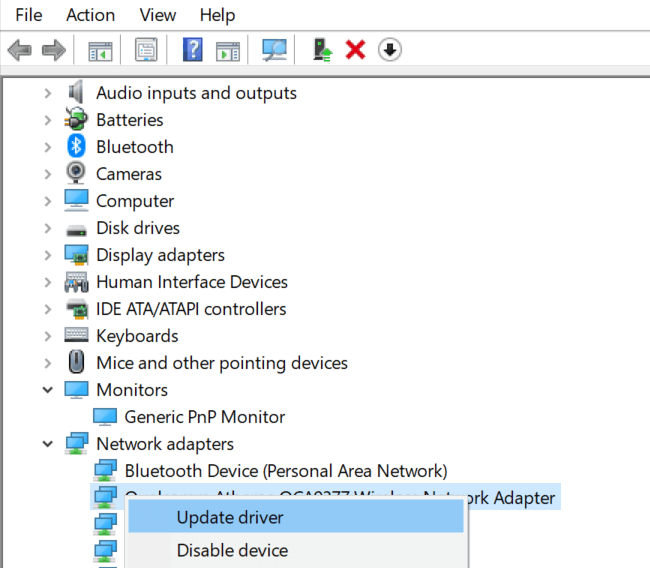
Alternativ, puteți actualiza driverul folosind instrumentul de actualizare a driverelor terță parte , care vă scanează sistemul și actualizează automat driverele întregului sistem în doar câteva clicuri.
Obțineți instrumentul de actualizare a driverelor, pentru a actualiza automat driverele hardware
Acum verificați dacă, după actualizarea driverului hardware, eroarea acestui dispozitiv nu este prezentă codul, nu funcționează corect este remediată.
Remedierea 6 – Reinstalați driverul de dispozitiv
Dacă soluția de mai sus nu funcționează pentru a remedia eroarea, atunci reinstalați hardware-ul . Dezinstalarea și apoi reinstalarea driverului proaspăt funcționează pentru mulți utilizatori pentru a trece peste eroare.
Mai jos urmează pașii pentru a face acest lucru:
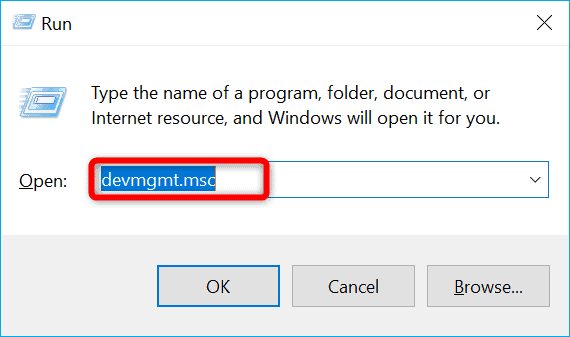

Și acum se estimează că eroarea este rezolvată.
Soluție recomandată pentru a remedia erorile computerului Windows și pentru a-și optimiza performanța
Pentru a remedia diverse probleme ale PC-ului Windows, cum ar fi înghețarea, blocarea sau blocarea, se recomandă să vă scanați sistemul cu Instrumentul de reparare a computerului.
Acesta este un instrument avansat, multifuncțional, care detectează și remediază erorile legate de DLL doar prin scanare. Este un instrument extrem de avansat și de încredere, care repară fișierele de sistem Windows corupte, împiedică pierderea fișierelor de pe computer, elimină infecția cu viruși sau malware și multe altele.
Așa că nu ezitați să rulați acest utilitar automat și să vă faceți PC-ul Windows fără erori.
Obțineți Instrumentul de reparare a computerului, pentru a face Windows PC-ul fără erori
Cuvinte finale
Acest dispozitiv nu este prezent. Codul 24 este o consecință a unei configurații greșite/defecțiuni hardware clasice. Folosind aceste remedieri pas, suntem siguri că v-am rezolvat cu ușurință problemele.
Sper că articolul funcționează pentru ca tu să treci peste problema în cazul tău.
Noroc..!
Rectin este un gel natural conceput pentru a oferi alinare și a ajuta la gestionarea simptomelor neplăcute ale hemoroizilor, atât interni, cât și externi sau combinați.
Luptă cu eroarea Blue Screen of Death (BSOD) în Windows 10. Obțineți remedieri de depanare pentru a rezolva această eroare cu ușurință.
Dacă doriți să creați etichete în aplicația Gmail, acest ghid vă oferă soluția. Aflati cum sa faceti acest lucru atât pe telefon, cât și pe desktop.
Îmbunătățiți-vă documentele cu un chenar de pagină personalizat în Word. Află cum să adăugați și să personalizezi chenarul.
Dacă Xbox-ul dvs. nu se va conecta la Wi-Fi, urmăriți soluțiile furnizate în acest articol pentru a vă conecta Xbox și a continua să jucați.
Dacă PS4 se oprește de la sine, urmați soluțiile noastre eficiente pentru a remedia problema rapid și ușor.
Aflați cele mai bune soluții pentru a remedia eroarea „microfonul este dezactivat de setările sistemului” pe Google Meet, Zoom și Hangouts.
Descoperiți modalitățile simple și eficiente de a scrie fracții în Google Docs folosind caractere speciale și echivalente automate.
Remedierea eroarei Google ReCaptcha „Eroare pentru proprietarul site-ului: tip cheie invalid” prin soluții eficiente și actualizate.
Setările de calibrare a culorilor încorporate în Windows 10 vă ajută să îmbunătățiți acuratețea culorii monitoarelor dvs. Acest ghid detaliat vă arată cum să găsiți și să configurați aceste setări.



![Cum să remediați Xbox nu se conectează la Wi-Fi? [10 soluții rapide] Cum să remediați Xbox nu se conectează la Wi-Fi? [10 soluții rapide]](https://luckytemplates.com/resources1/images2/image-9518-0408150806444.png)
![REPARAT: PS4 se oprește de la sine Problemă aleatorie [Remediere rapidă] REPARAT: PS4 se oprește de la sine Problemă aleatorie [Remediere rapidă]](https://luckytemplates.com/resources1/images2/image-9380-0408150315212.jpg)
![Remediați „Microfonul este dezactivat de setările sistemului Google Meet” [6 trucuri] Remediați „Microfonul este dezactivat de setările sistemului Google Meet” [6 trucuri]](https://luckytemplates.com/resources1/images2/image-4566-0408150945190.png)


